En Twitch se pueden utilizar miles de comandos, pero obviamente los tienes que conocer y saber que existen. En esta lista te vamos a poner comandos para Twitch que puedes utilizar, dependiendo tu papel en el chat, si eres moderador, espectador o streamer. Vamos a ello.
Si quieres crear tu propio comando, esto se realiza a través de bots y te aconsejamos ver esta otra entrada. Los comandos de esta entrada son los básicos y predefinidos.
Comandos para moderar
/ban y /unban
El comando /ban sirve para banear o vetar a un usuario del canal; no podrá hablar en el chat hasta que sea desbaneado (/unban) por un moderador o por el propio Streamer. El usuario baneado podrá seguir viendo el contenido aún estando baneado.
Ejemplo: /ban Galtxa
/timeout
Este comando sirve para vetar a un usuario dureante un determinado de tiempo y que no sea permanente, como si fuera un aviso simplemente para que recapacite. La persona no podrá hablar en el chat durante x tiempo. El tiempo que se pone después del /timeout son segundos.
Ejemplo: /timeout Galtxa 60
En el ejemplo, Galtxa ha sido vetado por 1 minuto (60 segundos) de participar en el chat.
/mod y /unmod
Este comando sirve para dar el rol de moderador a un usuario del canal y poder controlar a otros usuarios. Este poder solo puede ser otorgado por el Streamer.
Ejemplo: /mod Galtxa
De la misma manera se le puede quitar ese papel de moderador con el comando /unmod
Ejemplo: /unmod Galtxa
/ignore y/unignore
Este comando sirve para silenciar, es decir para dejar de ver los mensajes que un usuario en concreto escribe. Por ejemplo, no quieres ver los mensajes que escribe Galtxa pues le pones:
/ignore Galtxa
Que luego le quieres volver a leer, pues utilizas el comando /unignore
/slow y/slowoff
Con estos comandos puedes poner el chat en modo lento, es decir, que un usuario pueda escribir un mensaje y si quiere volver a escribir, tendrá que esperar un tiempo determinado. El tiempo se determina en segundos por ejemplo:
/slow 30
Esto significa que un usuario puede volver a enviar un mensaje después de 30 segundos.
Para desactivar este modo pondremos /slowoff y todo volverá a la normalidad.
/followers y/followersoff
Este comando sirve para poner el chat sólo para que los seguidores del canal puedan escribir en el chat y los demás, no. También puede ponerse en el comando cuánto tiempo es lo mínimo que tienen que haber sido seguidores del canal para poder hablar (el tiempo es en minutos).
Ejemplo: /followers 5
Así, los followers que lleven más de 5 minutos siendo seguidores podrán hablar y el resto de usuarios, no.
Comandos informativos y de diseño
Normalmente, estos comandos los pueden utilizar todos los usuarios del chat.
/mods
Este comando sirve para ver todos los usuarios que tiene como moderador ese canal. Este comando puede ser utilizado por cualquier persona ya que es a nivel informativo.
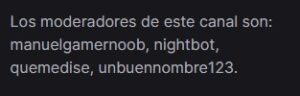
/me
Sirve para escribir en cursiva en el chat
/color
Sirve para cambiar el color de tu nick de Twitch, tal como lo hacemos en este video:
/Clear
Sirve para limpiar todo el chat de Twitch y dejarlo como nuevo. Esto solo lo puede hacer un moderador o el streamer.
!uptime
Con este comando, podrás ver el tiempo que lleva el canal en vivo. Esto lo puede utilizar cualquier usuario.
!howlong
Sirve para ver cuanto tiempo llevas siendo seguidor de ese canal.
!followers
La función de este comando es mostrar cuántos seguidores tiene el canal del streamer en el mismo momento que ejecutas el comando.
!subs
Este comando sirve para mostrar cuántos suscriptores hay en el canal en este momento. Sólo funciona para aquellos canales en donde se puedan suscribir los usuarios.
Otros comandos
/w
Con este comando puedes enviar mensajes privados (o susurrar) a un usuario que tu quieras (Whisper). El usuario tiene que tener activado la opción de poder recibir mensajes privados, de otra manera no podrás enviárselo.
Ejemplo: /w Galtxa
/emoteonly /emoteonlyoff
Sirve para que solo en el chat se puedan poner emojis y nada de letras. Para activarlo pondremos /emoteonly y para volver al chat normal, que se pueda escribir y todo usaremos /emoteonlyoff
/prediction
Se utiliza para iniciar una predicción o alguna apuesta en Twitch con dos opciones diferentes para que la gente utilize o apueste sus puntos del canal y ver lo que ocurre despues.
